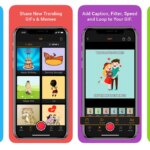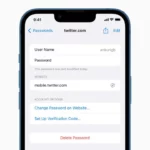Cómo cambiar tus AirPods a otro dispositivo en iOS 17.
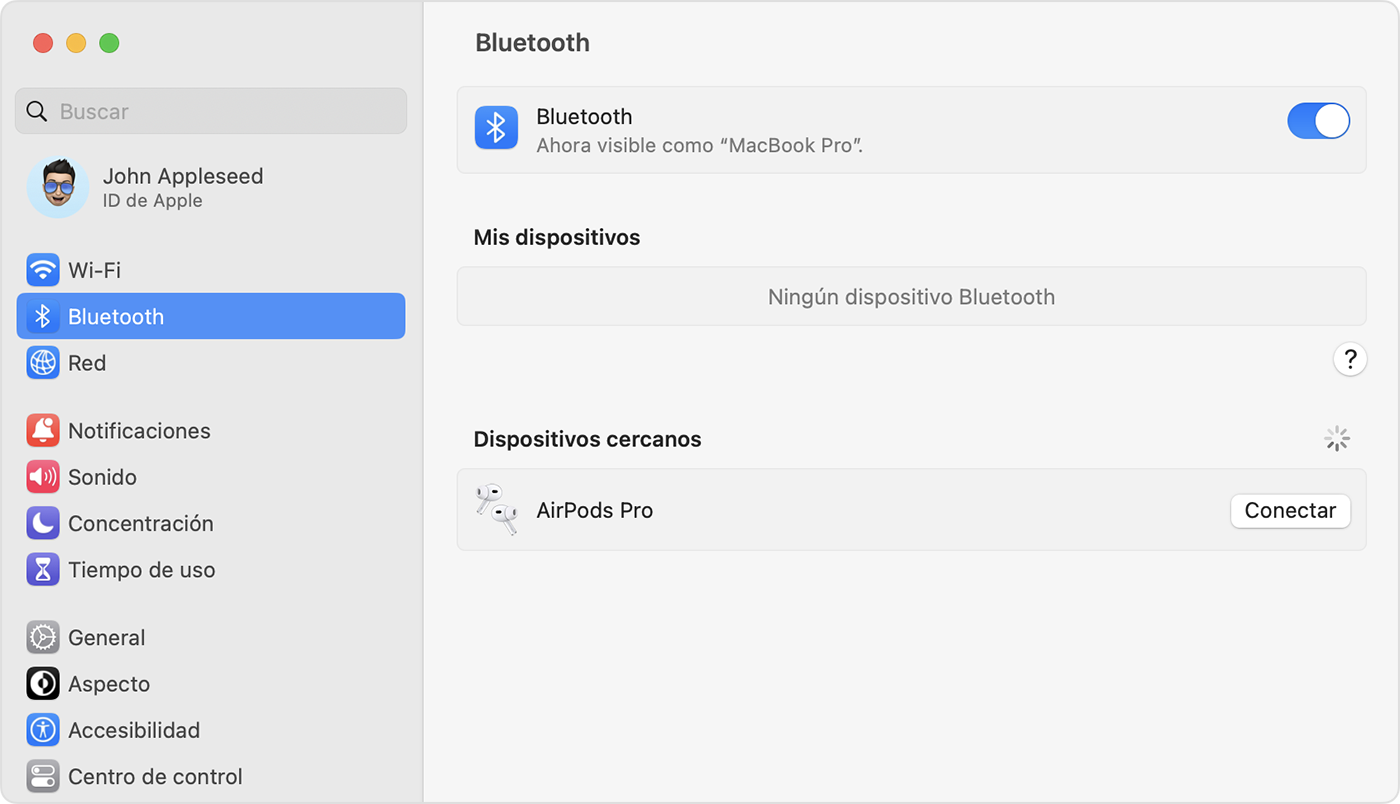
AirPods Pro

Cómo cambiar manualmente tus AirPods a otro dispositivo
- En el iPhone, desliza hacia abajo para acceder al Centro de Control
- Pulsa el icono que se muestra en la parte superior derecha de la sección de música
- Elige el dispositivo deseado de la lista que aparece
Es importante tocar el icono dentro de esa sección de música. La parte de música del Centro de Control es bastante pequeña, pero contiene tres regiones distintas en las que puedes tocar para obtener resultados diferentes, aunque a veces similares.
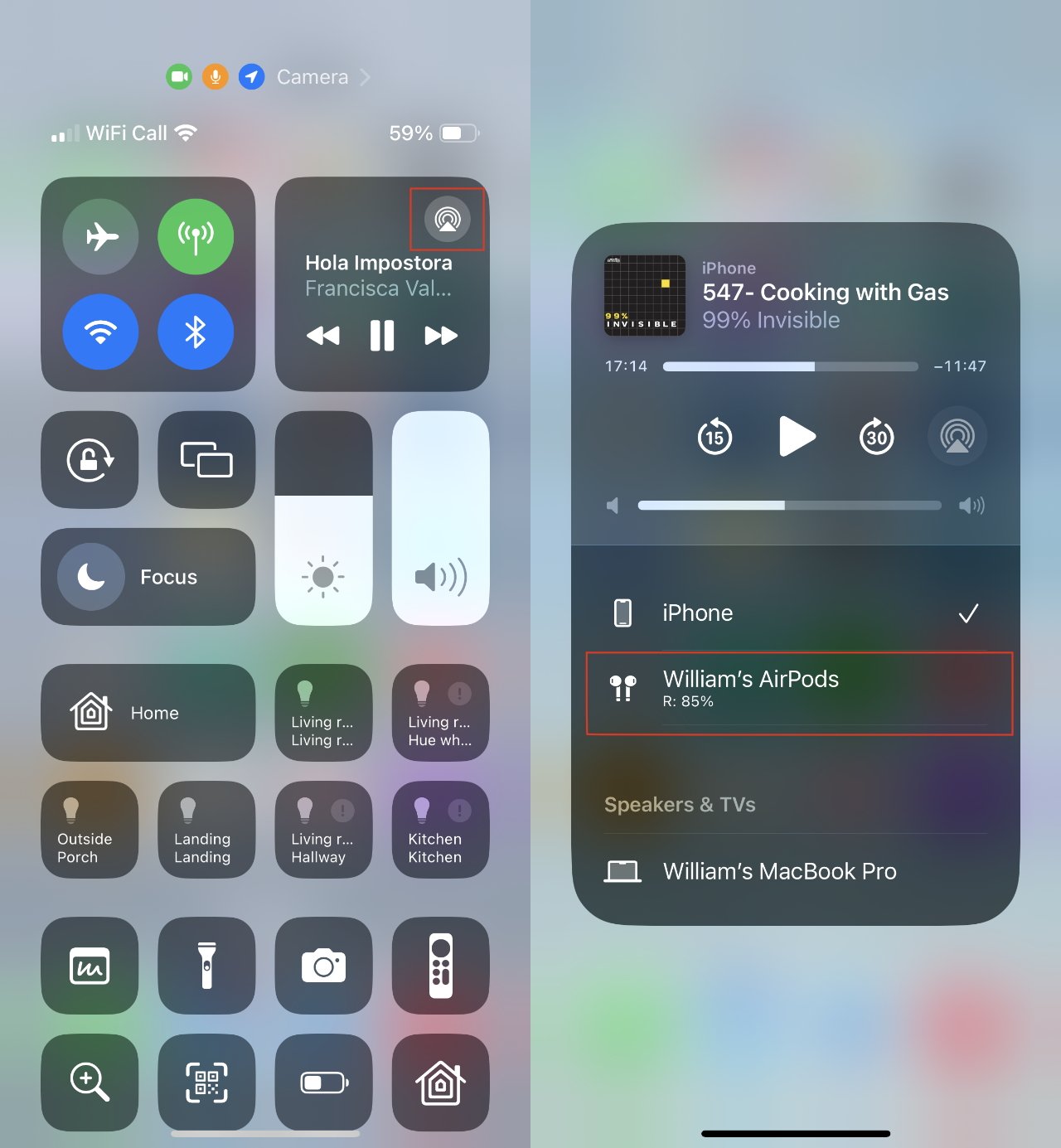
Así que ahí están los controles de reproducción que inician, detienen o saltan entre pistas, y están claramente marcados. Toca en cualquier lugar por encima de ellos, excepto en el icono de la parte superior derecha, y obtendrás una página de detalles sobre la pista que se está reproduciendo actualmente.
Dependiendo de los dispositivos que tengas a tu alrededor, esa página de detalles tendrá definitivamente un botón de AirPlay, y puede que tenga un botón adicional etiquetado como «Controlar otros altavoces y televisores».
Al tocar ese botón, se te presentarán opciones para HomePods, etc., pero no para AirPods. En cambio, si tocas el icono en la parte superior derecha de la sección de música, independientemente de lo que ese icono sea (AirPods, HomePod o AirPlay, por ejemplo), te llevará a donde puedes controlar los AirPods.
Te llevará a una nueva página que presenta una lista en dos partes. En la parte superior estarán tu iPhone y tus AirPods, y puedes tocar para cambiar entre ellos.
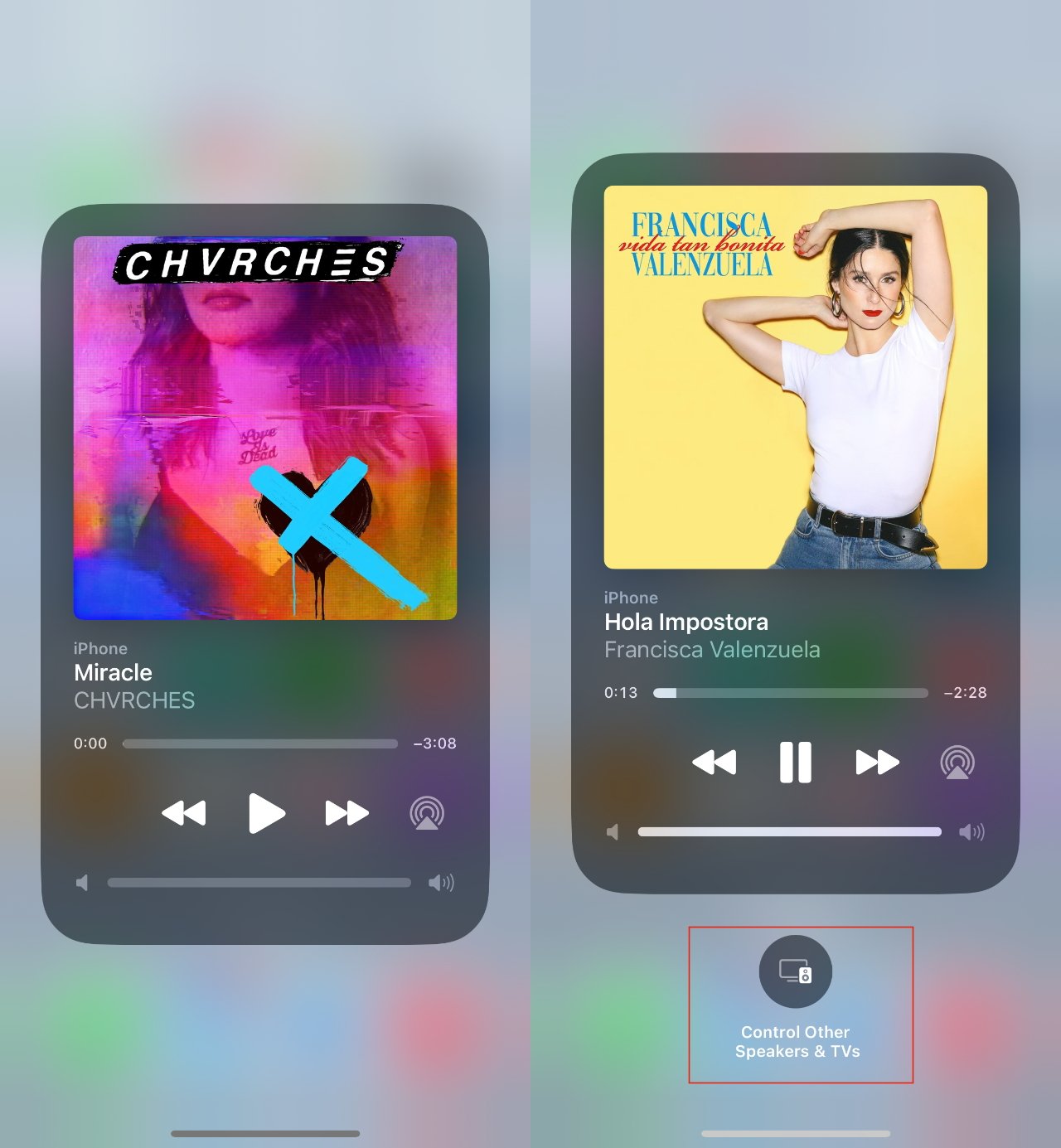
La parte inferior de la lista tiene una sección llamada Altavoces y TV, que incluye cualquier HomePod, Apple TV 4K o Mac.
Entonces, además de que Apple trabaje en mejorar el cambio automático de los AirPods, todavía queda trabajo por hacer para que sea más claro dónde encontrar las opciones manuales adecuadas.